सामग्री सारणी
Excel हे प्रचंड डेटासेट हाताळण्यासाठी सर्वाधिक वापरले जाणारे साधन आहे. आपण Excel मध्ये अनेक आयामांची असंख्य कार्ये करू शकतो. आमच्या सोयीसाठी डेटासेटची व्यवस्था करण्यासाठी, आम्हाला बर्याचदा मजकुराच्या केसेसमध्ये बदल करण्याची आवश्यकता असते. Excel आम्हाला मजकूराच्या केसमध्ये बदल करण्यासाठी विविध पद्धती ऑफर करते. या लेखात, मी Excel मध्ये Title Case मध्ये बदलण्याचे 4 मार्ग दाखवीन.
सराव वर्कबुक डाउनलोड करा
ही कार्यपुस्तिका डाउनलोड करा आणि लेख पाहताना सराव करा.
शीर्षक Case.xlsm मध्ये बदला
एक्सेलमधील शीर्षक केसमध्ये बदलण्याचे 4 सोपे मार्ग
हा आजच्या लेखाचा डेटासेट आहे. काही नावे आहेत परंतु सर्व लोअर केसमध्ये आहेत. मी त्यांना शीर्षक केसांमध्ये बदलेन.

1. एक्सेलमध्ये शीर्षक केसमध्ये बदलण्यासाठी योग्य फंक्शन घाला
पहिली पद्धत म्हणजे <1 चा वापर>योग्य कार्य . प्रॉपर फंक्शन मजकूराची केस बदलते. हे एका शब्दाच्या पहिल्या अक्षराचे अप्परकेसमध्ये आणि इतरांचे लोअरकेसमध्ये रूपांतर करते. फंक्शनचा सिंटॅक्स प्रॉपर (टेक्स्ट) आहे जेथे मजकूर आवश्यक आहे. या फंक्शनसह, आम्ही मजकूर शीर्षक केसमध्ये रूपांतरित करू.
चरण:
- सेलवर जा C5 आणि लिहा खालील सूत्र.
=PROPER(B5) 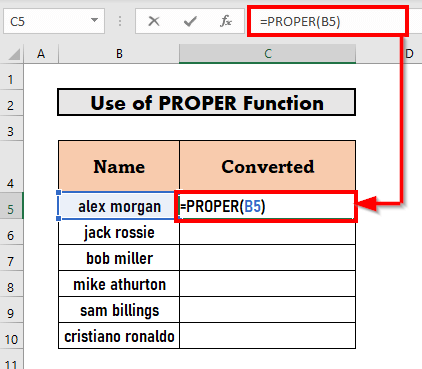
- नंतर दाबा एंटर करा . Excel आउटपुट दाखवेल.

- त्यानंतर, फिल वापराहँडल ते ऑटोफिल सेल पर्यंत C10 .

अधिक वाचा: एक्सेलमधील सेलमध्ये शीर्षक कसे ठेवावे (सोप्या चरणांसह)
2. एक्सेलमधील शीर्षक केसमध्ये बदलण्यासाठी VBA मॅक्रो लागू करा
आता, मी मजकूर शीर्षक केसमध्ये बदलण्यासाठी VBA मॅक्रो वापरण्याबद्दल चर्चा करेन. VBA म्हणजे Visual Basic Application . Microsoft Excel साठी ही प्रोग्रामिंग भाषा आहे.
चरण:
- CTRL+ C दाबा कॉपी करण्यासाठी तुमच्या कीबोर्डवर B5:B10 .

- नंतर, CTRL+ V दाबा त्यांना सेल रेंजमध्ये पेस्ट करण्यासाठी C5:C10 .

- आता, ALT + F11 दाबा VBA आणा.
- नंतर, Insert >> वर जा. नवीन मॉड्यूल तयार करण्यासाठी Module निवडा.
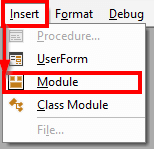
- एक नवीन मॉड्यूल उघडेल. त्या मॉड्यूलमध्ये खालील कोड लिहा.
VBA कोड:
6276
- नंतर, रन करण्यासाठी F5 दाबा. प्रोग्राम.
- वैकल्पिकपणे, तुम्ही रन सब दाबून रिबनवरून प्रोग्राम चालवू शकता.
 <3
<3
- तुम्हाला एक इनपुट बॉक्स दिसेल.
- तुमची श्रेणी निवडा. येथे, ते आहे C5:C10 .
- नंतर ठीक आहे क्लिक करा.
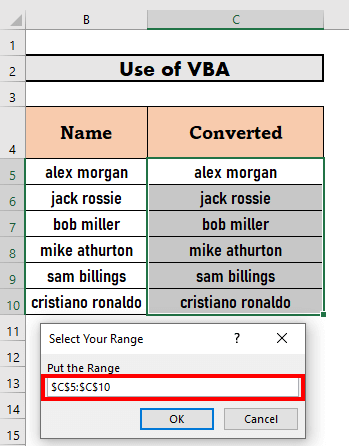
- <14 Excel मजकूर शीर्षक केसमध्ये रूपांतरित करेल.
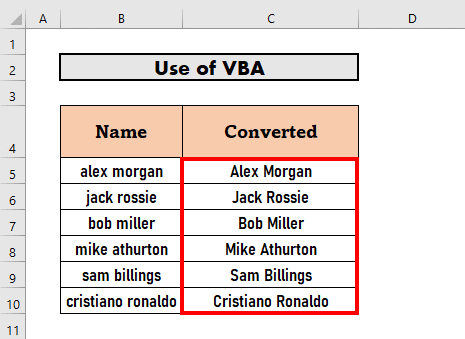
VBA कोड स्पष्टीकरण
येथे, मी उपप्रक्रिया TitleCase तयार केली आहे. मग माझ्याकडे आहे R आणि Rng दोन व्हेरिएबल्स परिभाषित केले आहेत जे दोन्ही श्रेणी आहेत. त्यानंतर, मी इनपुट बॉक्स कॉल केला. शेवटी, व्हेरिएबल R च्या प्रत्येक मूल्यासाठी, मी मजकूर शीर्षक केसमध्ये रूपांतरित करण्यासाठी WorksheetFunction.Proper गुणधर्म वापरले आहेत.
अधिक वाचा: <2 एक्सेलमध्ये शीर्षक पृष्ठ कसे बनवायचे (अंतिम मार्गदर्शक)
3. एक्सेलमधील शीर्षक केसमध्ये बदलण्यासाठी PowerQuery वापरा
या विभागात, मी प्रात्यक्षिक दाखवीन Excel मध्ये शीर्षक केस बदलण्यासाठी PowerQuery चा वापर. PowerQuery हे एक साधन आहे ज्याचा वापर इतर स्त्रोतांकडून डेटा आयात करण्यासाठी किंवा कनेक्ट करण्यासाठी आणि त्यात सुधारणा करण्यासाठी करू शकतो.
चरण:
- नावे कॉपी करा आणि पद्धत-2 खालील C5:C10 मध्ये पेस्ट करा.

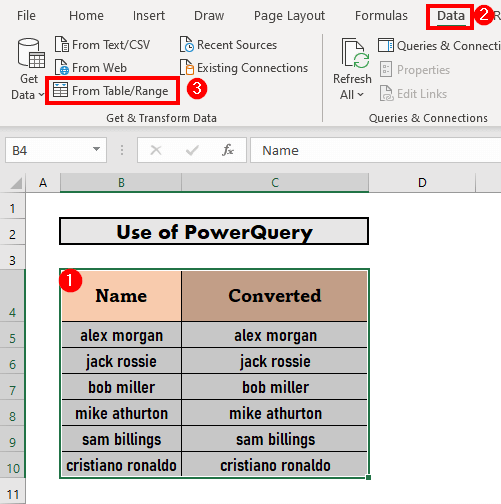
- तक्ता तयार करा बॉक्स पॉप अप होईल. तुमच्या टेबलमध्ये हेडर असल्यास बॉक्स चेक करा.
- नंतर, ठीक आहे क्लिक करा.

- Excel उघडेल पॉवर क्वेरी एडिटर
- त्यानंतर, रुपांतरित नावाचा कॉलम निवडा.
- त्यानंतर, ट्रान्सफॉर्म टॅबवर जा. >> मजकूर स्तंभ >> स्वरूप >> प्रत्येक शब्द कॅपिटल करा निवडा.

- तुम्हाला दिसेल की Excel ने केस बदलला आहे.

- त्यानंतर, होम टॅबवर जा >>निवडा बंद करा & लोड .
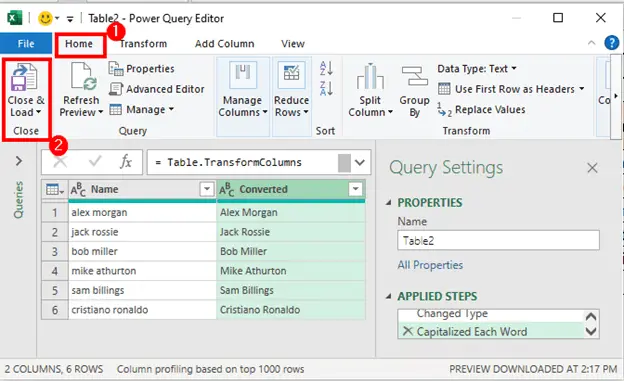
- Excel नवीन वर्कशीटमध्ये एक नवीन टेबल तयार करेल.

अधिक वाचा: एक्सेलमधील टेबलमध्ये शीर्षक कसे जोडायचे (सोप्या चरणांसह)
4. बदला एक्सेल फ्लॅश फिल वैशिष्ट्यासह शीर्षक केसमध्ये
आता, मी एक्सेल मधील शीर्षक केसमध्ये मजकूर बदलण्याची दुसरी सोपी पद्धत दाखवीन. यावेळी, मी कार्य करण्यासाठी फ्लॅश फिल वैशिष्ट्य वापरेन. फ्लॅश फिल पॅटर्न संवेदना केल्यावर डेटासेट आपोआप भरतो.
पायऱ्या:
- मध्ये पहिले नाव लिहा शीर्षक केस मॅन्युअली C5 मध्ये.

- आता, तुम्ही करण्याचा प्रयत्न करताच 2रे नावासाठी समान, तुम्हाला दिसेल की Excel समान पॅटर्न ठेवताना सूचना दर्शवत आहे.
 <2
<2
- आता, Excel Flash Fill शिल्लक ठेवण्यासाठी ENTER दाबा.

लक्षात ठेवण्याच्या गोष्टी
- तुम्ही फाईल मॅक्रो-सक्षम वर्कबुक मध्ये एक्सटेन्शन सह जतन करणे आवश्यक आहे. xlsm .
- तुम्ही Excel च्या जुन्या आवृत्त्या वापरत असल्यास Flash Fill वैशिष्ट्य कार्य करणार नाही.
निष्कर्ष
या लेखात, मी एक्सेल मध्ये शीर्षक केस बदलण्यासाठी 4 प्रभावी पद्धती दाखवल्या आहेत. मला आशा आहे की ते सर्वांना मदत करेल. आपल्याकडे काही सूचना, कल्पना किंवा अभिप्राय असल्यास, कृपया खाली टिप्पणी द्या. कृपया भेट द्यायासारख्या अधिक उपयुक्त लेखांसाठी Exceldemy .

